Содержание
- Как исправить ошибку «FATAL: Metro Exodus» в Windows?
- Что вызывает ошибку «FATAL: Metro Exodus» в Windows?
- Метод 1: проверка целостности кеша (только Steam)
- Метод 2: Удаление вызывающих абонентов (если применимо)
- Метод 3: Использование другой версии DirectX
- Метод 4: удалите GeForce Experience (если применимо)
- Метод 5: Удаление драйвера мыши ROCCAT (если применимо)
- Как исправить ошибку & lsquo; FATAL: Metro Exodus & rsquo; Ошибка в Windows?
- Что вызывает ошибку «FATAL: Metro Exodus» в Windows?
- Метод 1. Проверка целостности кеша (только Steam)
- Метод 2: удаление вступительных абонентов (если применимо)
- Метод 3: использование другой версии DirectX
- Метод 4: удалите GeForce Experience (если применимо)
- Метод 5: удалите драйвер мыши ROCCAT (если применимо)
Как исправить ошибку «FATAL: Metro Exodus» в Windows?
Несколько пользователей Windows обращались к нам с вопросами после того, как они принесли игру Metro Exodus из Steam и не смогли в нее поиграть. Наиболее затронутые пользователи сообщают, что игра вылетает с «FATAL: Metro Exodus – BugTrap обнаружил сбой» сразу после начального экрана загрузки. Подавляющее большинство пользователей, которые сталкиваются с этой проблемой, значительно превышают минимальные системные требования, когда дело касается их системного оборудования. Проблема не только в Windows 10, она также встречается в Windows 7 и Windows 8.

Что вызывает ошибку «FATAL: Metro Exodus» в Windows?
Мы исследовали эту конкретную проблему, просмотрев различные отчеты пользователей и опробовав различные стратегии восстановления, которые рекомендуются другими затронутыми пользователями, которые также столкнулись с этой проблемой. Как выясняется, несколько разных сценариев могут привести к возникновению этой проблемы. Вот несколько виновников этого сообщения об ошибке:
- Нарушена целостность кэша игры. Как оказалось, эта проблема также может возникать из-за несоответствия с игровыми файлами игры. Несколько затронутых пользователей, которым мы пытаемся решить эту проблему, сообщили, что им удалось решить проблему, запустив проверку целостности кеша с помощью меню свойств Steam.
- Проблема с конфликтом Ansel – Если вы используете графический процессор Nvidia вместе с Ansel для записи игрового материала, велика вероятность, что игра вылетает при вызове вступительных файлов. Если этот сценарий применим, вы сможете решить проблему, удалив 3 вызываемых вступительных файла и отключив NVCameraConfiguration в настройках Ansel.
- Несогласованность DirectX – Согласно нескольким сообщениям пользователей, эта проблема также может возникать из-за несоответствия версии DirectX. Новые видеокарты имеют тенденцию иметь проблемы с DirectX 11 в Metro, в то время как старые модели довольно нестабильны с последней версией DirectX. В этом случае вы можете решить проблему, изменив активную версию DirectX.
- Помехи наложения GeForce Experience – если вы используете GeForce Experience и его оверлей active, высока вероятность того, что проблема возникает из-за того, что Metro не любит приложения, которые накладывают свое наложение поверх игрового экрана. В этом случае вы можете решить проблему, удалив GeForce Experience.
- Вмешательство драйвера мыши ROCCAT . Если вы используете драйвер Roccat для своей мыши, драйвер, вероятно, вызывает сбой при запуске Metro Exodus. Нам удалось идентифицировать десятки пользовательских отчетов, в которых утверждалось, что причиной сбоя был именно этот драйвер. В этом случае вы можете решить проблему, удалив драйвер Roccat и используя общий драйвер..
Если в настоящее время вы столкнулись с этой проблемой и ищете исправление, позволяющее играть в Metro Exodus без перерыва, эта статья направит вас к несколько различных стратегий устранения неполадок. Ниже вы найдете инструкции по нескольким стратегиям восстановления, которые другие затронутые пользователи успешно использовали для устранения «FATAL: Metro Exodus – BugTrap обнаружил сбой»
Чтобы оставаться максимально эффективными, мы советуем вам следовать приведенным ниже потенциальным исправлениям в том же порядке, в котором мы их заказывали (по эффективности и сложности). В конце концов, вы должны наткнуться на исправление, которое будет эффективно решать проблему в соответствии со сценарием, в котором вы столкнулись с проблемой.
Метод 1: проверка целостности кеша (только Steam)
Как оказалось, одна из причин, которая может вызвать этот конкретный сбой, – это несоответствие с игровыми файлами Metro Exodus. Несколько затронутых пользователей, которые также изо всех сил пытались разрешить это сообщение об ошибке, сообщили, что проблема была решена после того, как они проверили целостность файлового кеша через меню Steam.
Это не будет применяться к каждому пользователю, поскольку вы можете следовать приведенным ниже инструкциям, только если вы приобрели игру через Steam. Если вы приобрели игру в магазине Epic, сразу переходите к следующему способу ниже.
Вот краткое руководство по проверке целостности файлового кеша Metro Exodus:
- Откройте клиент Steam и перейдите прямо на вкладку Библиотека из списка доступных опций. Затем щелкните правой кнопкой мыши Metro Exodus в списке доступных игр и выберите Свойства в появившемся контекстном меню.

- Находясь на экране Свойства Metro Exodus, перейдите на вкладку Локальные файлы и нажмите “Проверить целостность файла игры”.

- Дождитесь завершения процесса, затем перезапустите Steam клиент, запустите игру еще раз и посмотрите, устранена ли несогласованность.
Если вы все еще сталкиваетесь с «FATAL: Metro Exodus – Произошел сбой обнаружена ошибкой BugTrap », перейдите к следующему методу, указанному ниже.
Метод 2: Удаление вызывающих абонентов (если применимо)
Как оказалось , эта конкретная проблема может возникать из-за несоответствия, связанного с некоторыми вызывающими абонентами вступления, которые вызывают сбой игры всякий раз, когда экран вступления, кредит или юридическое соглашение Отображаются t экраны. После исследования проблемы выяснилось, что эта конкретная проблема возникает только с графическими процессорами Nvidia с пользователями, которые активно используют Ansel в качестве способа записи в игре по умолчанию..
Несколько затронутых пользователей, которые также сталкивались с этой проблемой, сообщили, что проблема была решена после того, как они удалили 3 файла из основной папки игры (credits.webm, intro.webm и legal.webm) и отключили NVCamera Nvidia Ansel.
Если этот сценарий применим (вы используете Answer с графическим процессором Nvidia при обнаружении ошибки), следуйте приведенным ниже инструкциям, чтобы удалить 3 вызывающих заставки, вызывающих проблему, и отключить конфигурацию камеры NVCamera:
Примечание. Имейте в виду, что это исправление позволит вам играть в Metro Exodus во время записи игрового процесса с помощью Ansel. Но если вы хотите устранить конфликт, вы можете просто удалить Ansel и перейти на аналогичную утилиту, поддерживающую графические процессоры Nvidia.
- Убедитесь, что каждый экземпляр Metro Exodus установлен. полностью закрыт.
- Перейдите в расположение по умолчанию, в которое установлена игра Metro Exodus. Оказавшись там, найдите следующие 3 файла:
- После того, как все 3 файла выбраны, щелкните правой кнопкой мыши один из их и выберите Удалить в появившемся контекстном меню.

- После обработки трех файлов перейдите в следующее место, чтобы настроить параметры конфигурации камеры NV:
Примечание. Это местоположение Анселя по умолчанию. Но если вы установили его в произвольном месте, перейдите туда.

Если вы все еще сталкиваетесь с «FATAL: Metro Exodus – BugTrap обнаружил сбой» ошибка вскоре после запуска игры, перейдите к следующему способу ниже.
Метод 3: Использование другой версии DirectX
Как сообщают многие затронутые пользователи, это Часто подтверждается, что конкретная проблема возникает из-за несоответствия, связанного с DirectX 12. Разработчики Metro Exodus исправляли эту проблему несколько раз, но некоторые пользователи все еще сталкиваются с этими типами сбоев при определенных конфигурациях ПК.
Обычно сообщается, что эта проблема возникает на компьютерах, использующих два графических процессора (SLI или CrossFire).
Одноразовое решение всех проблем, связанных с DirectX 1. 2 – просто переключиться на Direct X 11. Если проблема связана с DirectX, сбой происходит после меню настроек (когда создается игровой мир), поэтому вы можете легко получить доступ к настройкам игры и переключиться на DirectX12.
Конечно, графическая версия будет понижена, так как вы не сможете использовать новейшие технологии освещения, но, по крайней мере, вы сможете играть в игру.
Если этот сценарий применим, вот краткое руководство по настройке параметров игры так, чтобы она использовала DirectX 11 вместо DirectX 12:
- Откройте Metro: Exodus и подождите, пока не исчезнет экран с инициалами. Когда вы увидите начальное меню, выберите Параметры.

- Один раз вы находитесь в меню Параметры , выберите категорию Видео из списка доступных записей.

- В меню Параметры видео перейдите в нижнюю часть экрана и настройте DirectX в DX 11 и сохраните новую конфигурацию.

Примечание. Если вы уже используете DirectX 12, измените настройку на DirectX 11.
Метод 4: удалите GeForce Experience (если применимо)
Как сообщают несколько затронутых пользователей, эта конкретная проблема также может возникать из-за проблемы с наложением, вызванной GeForce Experience. Согласно различным сообщениям пользователей, вы можете столкнуться с ошибкой «FATAL: Metro Exodus – BugTrap обнаружил сбой» из-за того, что Metro Exodus не работает с приложениями, которые настаивают о наличии наложений на экране, на чем настаивает GeForce Experience.
Если вы используете GeForce Experience, скорее всего, вы сможете решить проблему, удалив утилиту с помощью программы и компонентов. Вот краткое руководство по тому, как это сделать:
- Нажмите клавишу Windows + R , чтобы открыть Выполнить чат. Затем в текстовом поле введите «appwiz.cpl» и нажмите Enter, чтобы открыть экран «Программы и компоненты».

- В окне Программы и компоненты прокрутите список приложений и найдите Nvidia Experience. После того, как вам удастся найти список, щелкните его правой кнопкой мыши и выберите Удалить в появившемся контекстном меню.

- На следующем экране следуйте инструкциям на экране, чтобы завершить удаление, а затем перезагрузите компьютер.
- После завершения следующей последовательности загрузки снова запустите игру и посмотрите, решена ли проблема.
Если ошибка «FATAL: Metro Exodus – BugTrap обнаружил сбой» все еще возникает, перейдите к следующий метод ниже.
Метод 5: Удаление драйвера мыши ROCCAT (если применимо)
Если вы используете мышь, которая активно использует драйвер Roccat, это очень Вероятно, что сбой при запуске, с которым вы сталкиваетесь при попытке играть в Metro Exodus, вызван несогласованностью драйвера.
Несколько пользователей Windows 10, которые сталкиваются с «FATAL: Metro Exodus – Ошибка BugTrap обнаружила сбой », сообщили, что им удалось решить эту проблему, используя меню« Настройки »для удаления драйвера мыши Roccat. Как оказалось, общие драйверы, которые будут использоваться вместо этого, не будут выдавать такое же сообщение об ошибке.
Вот краткое руководство по удалению конфликтующих драйверов Roccat Mouse:
- Нажмите клавишу Windows + R , чтобы открыть диалоговое окно «Выполнить». Затем введите «ms-settings: appsfeatures» в текстовое поле и нажмите Enter , чтобы открыть Приложения и функции . вкладка приложения Настройки .

- Как только вы окажетесь внутри на вкладке Приложения и функции прокрутите вниз до правого раздела и найдите драйвер мыши ROCCAT Kone XTD . Когда вы его увидите, щелкните его правой кнопкой мыши и выберите Удалить в появившемся контекстном меню.

- Подтвердите, нажав Удалить еще раз, затем следуйте инструкциям на экране, чтобы завершить удаление.
- После завершения процесса завершено, перезагрузите компьютер и посмотрите, будет ли проблема решена при следующем запуске системы.
Источник
Как исправить ошибку & lsquo; FATAL: Metro Exodus & rsquo; Ошибка в Windows?
Несколько пользователей Windows обращались к нам с вопросами после того, как они принесли игру Metro Exodus из Steam и не смогли в нее поиграть. Наиболее затронутые пользователи сообщают, что игра вылетает с сообщением «FATAL: Metro Exodus — BugTrap обнаружил сбой» сразу после начального экрана загрузки. Подавляющее большинство пользователей, которые сталкиваются с этой проблемой, значительно превышают минимальные системные требования, когда дело касается их системного оборудования. Проблема возникает не только в Windows 10, но и в Windows 7 и Windows 8.
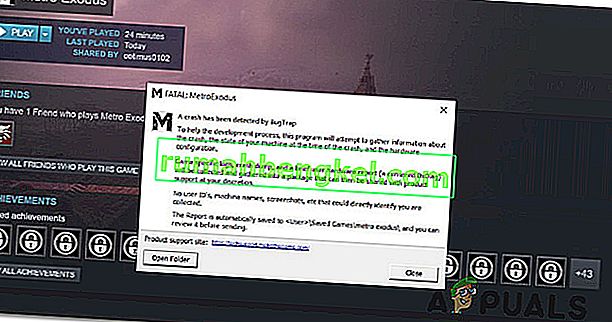
Что вызывает ошибку «FATAL: Metro Exodus» в Windows?
Мы исследовали эту конкретную проблему, просмотрев различные отчеты пользователей и попробовав различные стратегии восстановления, рекомендованные другими затронутыми пользователями, которые также столкнулись с этой проблемой. Как выясняется, несколько разных сценариев могут привести к возникновению этой проблемы. Вот несколько виновников этого сообщения об ошибке:
- Нарушение целостности кэша игры. Как оказалось, эта проблема также может возникать из-за несоответствия с игровыми файлами игры. Несколько затронутых пользователей, которые мы пытаемся решить эту проблему, сообщили, что им удалось решить проблему, запустив проверку целостности кеша с помощью меню свойств Steam.
- Проблема с конфликтом Ansel — если вы используете графический процессор Nvidia в сочетании с Ansel для записи игровых материалов, скорее всего, игра вылетает при вызове файлов вступления. Если этот сценарий применим, вы сможете решить проблему, удалив 3 вызываемых вступительных файла и отключив NVCameraConfiguration в настройках Ansel.
- Несогласованность с DirectX — согласно нескольким отчетам пользователей, эта проблема также может возникать из-за несоответствия с версией DirectX. Новые видеокарты имеют тенденцию иметь проблемы с DirectX 11 в Metro, в то время как более старые модели довольно нестабильны с последней версией DirectX. В этом случае вы можете решить проблему, изменив активную версию DirectX.
- Помехи наложения GeForce Experience. Если вы используете GeForce Experience и его оверлей активен, высока вероятность того, что проблема возникает из-за того, что Metro не любит приложения, которые накладывают свое наложение поверх игрового экрана. В этом случае вы можете решить проблему, удалив GeForce Experience.
- Вмешательство драйвера мыши ROCCAT. Если вы используете драйвер Roccat для мыши, драйвер, скорее всего, вызывает сбой при запуске Metro Exodus. Нам удалось выявить десятки пользовательских отчетов, в которых утверждалось, что причиной сбоя был именно этот драйвер. В этом случае вы можете решить проблему, удалив драйвер Roccat и используя общий драйвер.
Если в настоящее время вы столкнулись с этой проблемой и ищете исправление, которое позволит вам играть в Metro Exodus без перерыва, эта статья укажет вам на несколько различных стратегий устранения неполадок. Ниже вы найдете инструкции по нескольким стратегиям восстановления, которые другие затронутые пользователи успешно использовали для решения проблемы «FATAL: Metro Exodus — BugTrap обнаружил сбой».
Чтобы оставаться максимально эффективными, мы советуем вам выполнять приведенные ниже возможные исправления в том же порядке, в котором мы их заказывали (по эффективности и сложности). В конце концов, вы должны наткнуться на исправление, которое будет эффективно решать проблему в соответствии со сценарием, в котором вы столкнулись с проблемой.
Метод 1. Проверка целостности кеша (только Steam)
Как оказалось, одна из причин, которая может вызвать этот сбой, — это несоответствие игровым файлам Metro Exodus. Несколько затронутых пользователей, которые также изо всех сил пытались разрешить это сообщение об ошибке, сообщили, что проблема была решена после того, как они проверили целостность файлового кеша через меню Steam.
Это не будет применяться к каждому пользователю, поскольку вы можете следовать приведенным ниже инструкциям, только если вы получили игру через Steam. Если вы приобрели игру в магазине Epic, переходите непосредственно к следующему способу ниже.
Вот краткое руководство по проверке целостности файлового кеша Metro Exodus:
- Откройте свой клиент Steam и перейдите прямо на вкладку « Библиотека » из списка доступных опций. Затем щелкните правой кнопкой мыши Metro Exodus в списке доступных игр и выберите « Свойства» в появившемся контекстном меню.
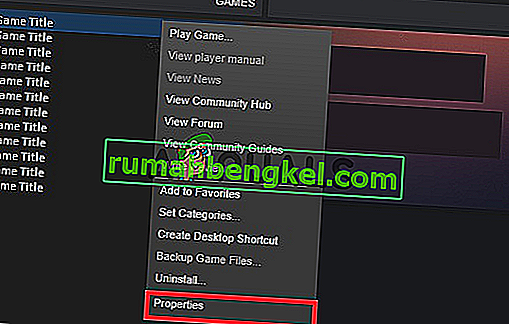
- Как только вы окажетесь на экране свойств Metro Exodus, перейдите на вкладку « Локальные файлы » и нажмите «Проверить целостность файла игры».
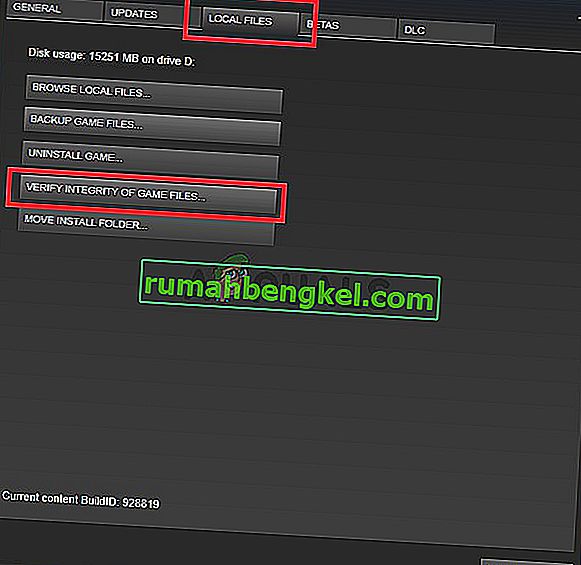
- Подождите, пока процесс завершится, затем перезапустите клиент Steam, снова запустите игру и посмотрите, была ли устранена несогласованность.
Если вы все еще сталкиваетесь с ошибкой «FATAL: Metro Exodus — BugTrap обнаружил сбой» , перейдите к следующему способу ниже.
Метод 2: удаление вступительных абонентов (если применимо)
Как выясняется, эта конкретная проблема может возникать из-за несоответствия, связанного с некоторыми вызывающими вступлениями, которые вызывают сбой игры всякий раз, когда отображаются экран вступления, кредит или экран юридического соглашения. После исследования проблемы выяснилось, что эта конкретная проблема возникает только с графическими процессорами Nvidia с пользователями, которые активно используют Ansel в качестве способа записи в игре по умолчанию.
Несколько затронутых пользователей, которые также столкнулись с этой проблемой, сообщили, что проблема была решена после того, как они удалили 3 файла из основной папки игры (credits.webm, intro.webm и legal.webm) и отключили NVCamera Nvidia Ansel.
Если этот сценарий применим (вы используете ответ с графическим процессором Nvidia при обнаружении ошибки), следуйте приведенным ниже инструкциям, чтобы удалить 3 вызывающих заставки, вызывающих проблему, и отключить конфигурацию NVCameraCOnfiguration:
Примечание: имейте в виду, что это исправление позволит вам играть в Metro Exodus во время записи игрового процесса с помощью Ansel. Но если вы хотите устранить конфликт, вы можете просто удалить Ansel и перейти на аналогичную утилиту, которая поддерживает графические процессоры Nvidia.
- Убедитесь, что все экземпляры Metro Exodus полностью закрыты.
- Перейдите в папку по умолчанию, в которую установлена игра Metro Exodus. Попав туда, найдите следующие 3 файла:
- После того, как все 3 файла выбраны, щелкните один из них правой кнопкой мыши и выберите « Удалить» из появившегося контекстного меню.
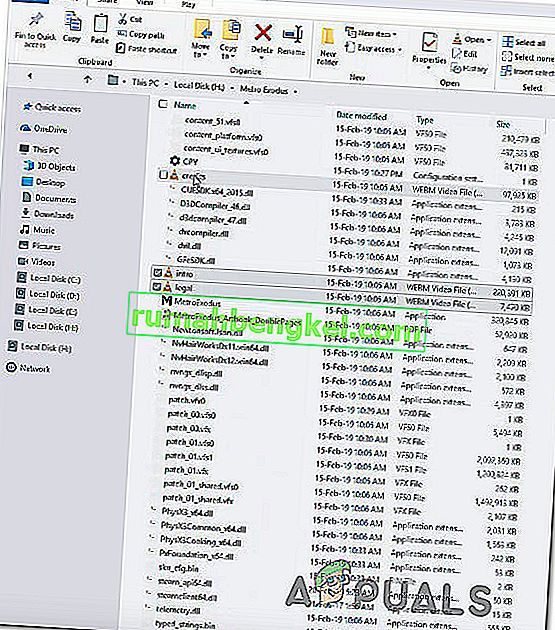
- После обработки трех файлов перейдите в следующее место, чтобы настроить параметры конфигурации камеры NV:
Примечание. Это местоположение по умолчанию для Ansel. Но если вы установили его в произвольном месте, перейдите туда.
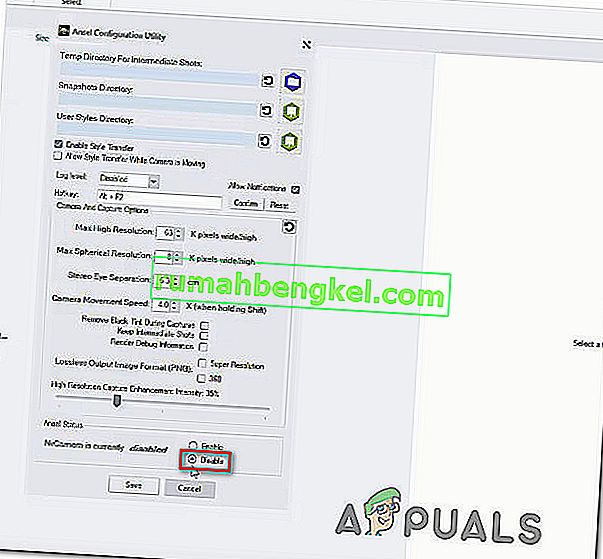
Если вы все еще сталкиваетесь с ошибкой «FATAL: Metro Exodus — BugTrap обнаружил сбой» через короткое время после запуска игры, перейдите к следующему способу ниже.
Метод 3: использование другой версии DirectX
Поскольку многие затронутые пользователи сообщают об этом, часто подтверждается, что эта конкретная проблема возникает из-за несоответствия, связанного с DirectX 12. Разработчики Metro Exodus исправляли эту проблему уже несколько раз, но некоторые пользователи все еще сталкиваются с этими типами вылетает при определенных конфигурациях ПК.
Обычно сообщается, что эта проблема возникает на ПК, использующих два графических процессора (SLI или CrossFire).
Единственное лекарство от всех проблем, связанных с DirectX 12, — это просто переключиться на Direct X 11. Если проблема связана с DirectX, сбой происходит после меню настроек (когда создается игровой мир), поэтому вы можете легко получить доступ к настройкам игры и переключиться на DirectX12.
Конечно, будет ухудшение графики, так как вы не сможете использовать новейшие технологии освещения, но, по крайней мере, вы сможете играть в игру.
Если этот сценарий применим, вот краткое руководство по настройке параметров игры так, чтобы она использовала DirectX 11 вместо DirectX 12:
- Откройте Metro: Exodus и дождитесь, пока не исчезнет экран с инициалами. Когда вы увидите начальное меню, выберите Параметры.

- Как только вы окажетесь в меню « Параметры» , выберите категорию « Видео » из списка доступных записей.
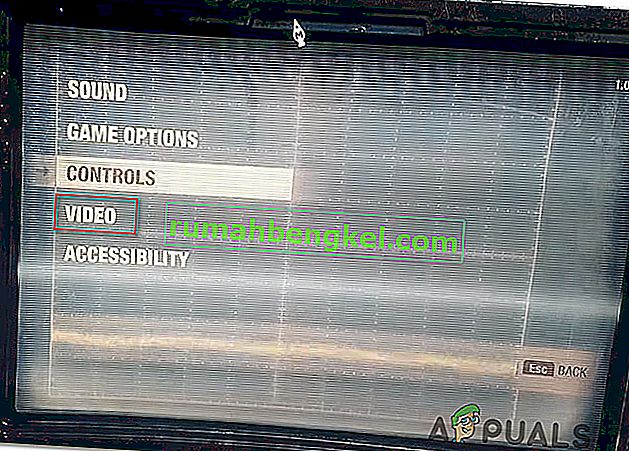
- В меню « Параметры видео» перейдите в нижнюю часть экрана, настройте DirectX на DX 11 и сохраните новую конфигурацию.
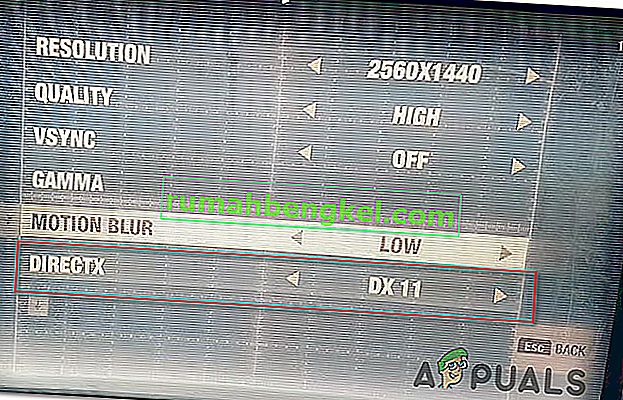
Примечание. Если вы уже используете DirectX 12, измените настройку на DirectX 11.
Метод 4: удалите GeForce Experience (если применимо)
Как сообщают несколько затронутых пользователей, эта конкретная проблема также может возникать из-за проблемы с наложением, вызванной GeForce Experience. Согласно различным сообщениям пользователей, вы можете столкнуться с ошибкой «FATAL: Metro Exodus — BugTrap обнаружил сбой» из-за того, что Metro Exodus не работает с приложениями, которые настаивают на наличии наложений на экране, например GeForce Опыт настаивает на выполнении.
Если вы используете GeForce Experience, скорее всего, вы сможете решить проблему, удалив утилиту с помощью «Программы и компоненты». Вот краткое руководство, как это сделать:
- Нажмите клавишу Windows + R, чтобы открыть диалоговое окно « Выполнить ». Затем в текстовом поле введите «appwiz.cpl» и нажмите Enter, чтобы открыть экран «Программы и компоненты».

- Оказавшись в окне « Программы и компоненты» , прокрутите список приложений вниз и найдите Nvidia Experience. После того, как вам удастся найти список, щелкните его правой кнопкой мыши и выберите « Удалить» из появившегося контекстного меню.
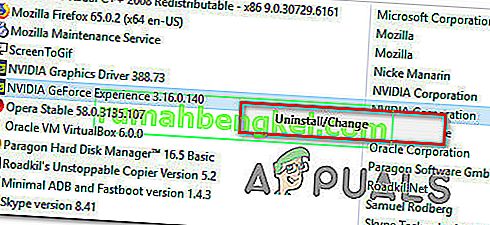
- На следующем экране следуйте инструкциям на экране, чтобы завершить удаление, а затем перезагрузите компьютер.
- После завершения следующей последовательности запуска запустите игру еще раз и посмотрите, решена ли проблема.
В том случае, если «FATAL: Метро Исхода — обрушить было обнаружено BugTrap» ошибка все еще происходит, перейти к следующему методу ниже.
Метод 5: удалите драйвер мыши ROCCAT (если применимо)
Если вы используете мышь, которая активно использует драйвер Roccat, очень вероятно, что сбой при запуске, с которым вы сталкиваетесь при попытке играть в Metro Exodus, вызван несогласованностью драйвера.
Несколько пользователей Windows 10, у которых мы сталкиваемся с ошибкой «FATAL: Metro Exodus — BugTrap обнаружил сбой» , сообщили, что им удалось решить эту проблему, используя меню «Настройки» для удаления драйвера мыши Roccat. Как оказалось, общие драйверы, которые будут использоваться вместо этого, не будут выдавать такое же сообщение об ошибке.
Вот краткое руководство по удалению конфликтующих драйверов Roccat Mouse:
- Нажмите клавишу Windows + R, чтобы открыть диалоговое окно «Выполнить». Затем введите «ms-settings: appsfeatures» в текстовое поле и нажмите Enter, чтобы открыть вкладку « Приложения и функции » в приложении « Настройки» .
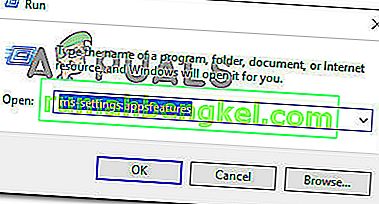
- Перейдя на вкладку « Приложения и функции », прокрутите вниз до правого раздела и найдите драйвер мыши ROCCAT Kone XTD Mouse . Когда вы его увидите, щелкните его правой кнопкой мыши и выберите « Удалить» из появившегося контекстного меню.
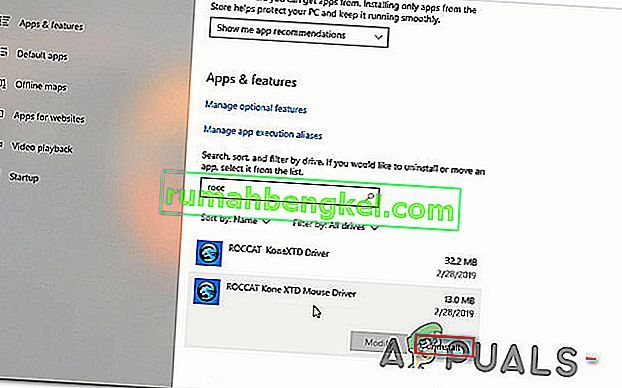
- Подтвердите, щелкнув « Удалить» еще раз, затем следуйте инструкциям на экране, чтобы завершить удаление.
- После завершения процесса перезагрузите компьютер и посмотрите, решится ли проблема при следующем запуске системы.
Источник
A lot of Metro Exodus gamers are seeing FATAL Metro Exodus along with the “A crash has been detected by BugTrap” error message. The game will crash the moment the error code appears. In this article, we are going to see how you can resolve the issue with some simple solutions.
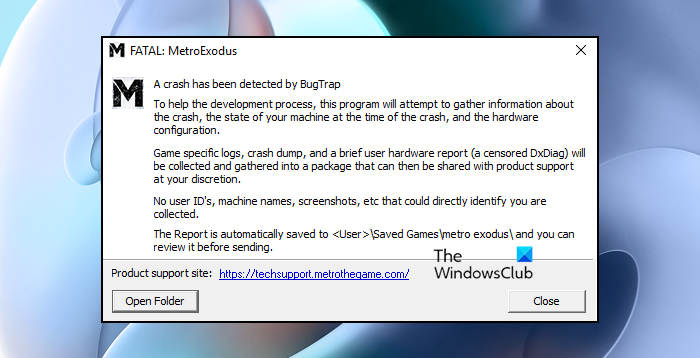
Why does Metro Exodus keep crashing PC?
Metro Exodus or any game may crash if your system doesn’t meet the minimum system requirement. That is why it is important for you to check the system requirement of any game before purchasing it. However, most of the users who are seeing FATA Error have already investigated and found out that their computer is meeting the requirements, but they are seeing still seeing the error message in question. So, we should see what is causing the FATAL error in Metro Exodus?
There are a lot of reasons that can trigger FATAL Error in Metro Exodus. These reasons include corrupted system files. Why these files got corrupted is ambiguous, sometimes improper restarts cause the issue other times, an error while installation is what causing the problem. However, they can be resolved easily by verifying the integrity of game files.
Also, there can be an issue with the DirectX that’s causing the issue. The DirectX version on your computer may refuse to work with the one on your system and ask you to change its version. Whatever the case is, we will talk about it in detail.
You should also make sure that no third-party program is interfering with your game, if they are, then chances are, you will see the error code in question. So, without wasting any time, let us see how we can fix the problem and get the game to work.
Follow these solutions to fix FATAL Metro Exodus, A crash has been detected by BugTrap error when you try to play the game on Windows 11/10 PC.
If you are seeing FATAL: Metro Exodus on your computer then check the following solutions to resolve the issue.
- Fix Corrupted File
- Change Graphics Settings.
- Troubleshoot in Clean Boot
- Disable Ansel
- Change DirectX Version
Let us talk about them in detail.
1] Fix Corrupted File

A very obvious reason why your game will crash is corrupted system files. There are various reasons why your game would crash, but the best thing is whatever the reason is, there is a universal solution. Follow the given steps to verify the integrity of game files to fix corrupted files.
- Open Steam.
- Go to LIBRARY.
- Right-click on Metro Exodus and select Properties.
- Click on the LOCAL FILES > VERIFY INTEGRITY OF GAME FILES.
Then, restart your computer and check if the issue persists.
2] Change Graphics Settings
We are going to change the Graphics Settings to High Performance. This way your game will have the highest possible Graphical power and hopefully, it will resolve the issue for you. Follow the given steps to change Graphics Settings.
- Search out “Graphics Settings”.
- Click Browse and add the game.
- Select the app and select Options.
- Select High Performance and click Save.
Hopefully, this will resolve the issue for you.
3] Troubleshoot in Clean Boot
As mentioned earlier, some other third-party programs can interfere with your game. That’s why you need to troubleshoot in Clean Boot and find out what’s causing the issue. Then if that program is of no greater significance, you can remove it and your issue will be resolved.
Read: Fix High Disk & Memory Usage when playing Games on Windows.
4] Disable Ansel
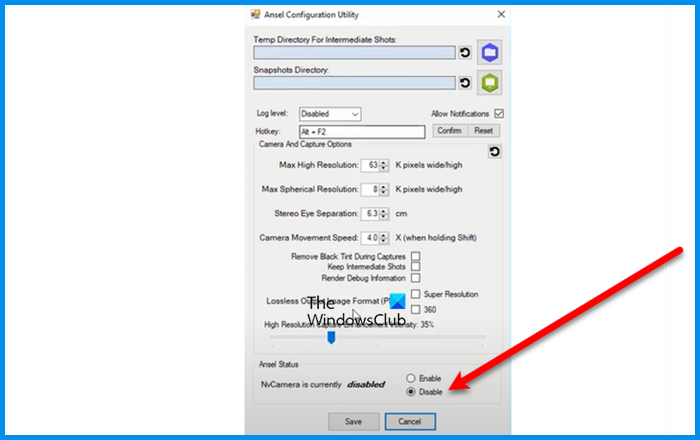
A lot of Nvidia GPU users are using the Ansel to record the game and are seeing the error code in question. We are going to remove some files and disable Ansel, follow the given steps to do the same.
- Open Windows File Explorer.
- Go to the location where you have stored Metro Exodus.
- Delete credits.webm, intro.webm, and legal.webm.
- Then navigate to the location where you have installed Ansel. The following is the default location of the file. And open the .exe file
C:Program FilesNVIDIA Corporation AnselToolsNVCameraConfiguration.exe
- Go to Ansel Status and Disable it.
Finally, restart your computer and check if the issue persists.
Read: Optimize Windows for PC gaming.
5] Change DirectX Version
For many of you, the DirectX version is an afterthought. But for your game, it is not. So, you should install the latest version of DirectX and see if that helps. In some cases, it does help, but for the most part, it doesn’t. That’s why we are going to switch the version of DirectX from the app itself. This may not work if your game crashes the moment it is launched, but if it is crashing amidst gameplay, then this is what you need to do.
- Open Metro Exodus
- Go to Options > Video.
- Change DIRECTX to DX 11.
Restart the game and see if that works.
Hopefully, now, Metro Exodus is not crashing on your system.
Read: What is DirectX Raytracing and what it means for Gaming
How do I fix a crashed game on Windows 11/10?
There are a lot of ways by which you can get rid of abrupt crashes. If the game in question, Metro Exodus is crashing, then you can follow the solutions that we have mentioned. You can also check our websites for a specific but before that, you should check out our general guide on what to do when your game starts stuttering or freezing.
Read next: Free Game Booster Software to boost gaming performance in Windows.
Многие игроки, играющие в Metro Exodus, видят FATAL Metro Exodus вместе с сообщением об ошибке «Программа BugTrap обнаружила сбой». Игра вылетит в тот момент, когда появится код ошибки. В этой статье мы рассмотрим, как вы можете решить эту проблему с помощью нескольких простых решений.
Почему Metro Exodus продолжает зависать на ПК?
Metro Exodus или любая игра может зависнуть, если ваша система не соответствует минимальным системным требованиям. Вот почему вам важно проверять системные требования любой игры перед ее покупкой. Тем не менее, большинство пользователей, которые видят ошибку FATA, уже провели расследование и выяснили, что их компьютер соответствует требованиям, но они все еще видят соответствующее сообщение об ошибке. Итак, мы должны увидеть что вызывает ФАТАЛЬНУЮ ошибку в Metro Exodus?
Существует множество причин, которые могут вызвать ФАТАЛЬНУЮ ошибку в Metro Exodus. Эти причины включают поврежденные системные файлы. Почему эти файлы были повреждены, неоднозначно, иногда проблема возникает из-за неправильного перезапуска, в других случаях проблема возникает из-за ошибки во время установки. Однако их можно легко решить, проверив целостность файлов игры.
Кроме того, причиной проблемы может быть проблема с DirectX. Версия DirectX на вашем компьютере может отказаться работать с версией в вашей системе и попросить вас изменить ее версию. Как бы там ни было, мы поговорим об этом подробно.
Также следует убедиться, что никакие сторонние программы не мешают вашей игре, если они есть, то скорее всего, вы увидите ошибку рассматриваемый код. Итак, не теряя времени, давайте посмотрим, как мы можем решить проблему и заставить игру работать.
Исправить FATAL Metro Exodus при запуске на ПК с Windows
Следуйте этим решениям чтобы исправить ошибку FATAL Metro Exodus, сбой был обнаружен ошибкой BugTrap при попытке играть в игру на ПК с Windows 11/10.
Если вы видите FATAL: Metro Exodus на вашем компьютере, затем проверьте следующие решения, чтобы решить проблему.
Исправить поврежденный файлИзменить настройки графики.Устранить неполадки в чистой загрузкеОтключить версию AnselChange DirectX
Давайте поговорим о них подробно.
1] Исправить поврежденный файл
Очень очевидная причина сбоя игры — поврежденные системные файлы. Существуют различные причины, по которым ваша игра может вылетать, но лучше всего то, что какой бы ни была причина, есть универсальное решение. Выполните указанные шаги, чтобы проверить целостность файлов игры и исправить поврежденные файлы.
Откройте Steam.Перейдите в БИБЛИОТЕКА. Щелкните правой кнопкой мыши Metro Exodus и выберите”Свойства”. Нажмите ЛОКАЛЬНЫЕ ФАЙЛЫ > ПРОВЕРЬТЕ ЦЕЛОСТНОСТЬ ИГРОВЫХ ФАЙЛОВ.
Затем перезагрузите компьютер и проверьте, сохраняется ли проблема.
2] Изменить настройки графики
Мы собираемся изменить настройки графики на высокие Представление. Таким образом, ваша игра будет иметь максимально возможную графическую мощь и, надеюсь, она решит вашу проблему. Выполните указанные действия, чтобы изменить настройки графики.
Найдите”Настройки графики”. Нажмите”Обзор”и добавьте игру. Выберите приложение и нажмите”Параметры”. Выберите”Высокая производительность”и нажмите”Сохранить”.
Надеемся, это решит проблему. проблема для вас.
3] Устранение неполадок в чистой загрузке
Как упоминалось ранее, некоторые сторонние программы могут мешать вашей игре. Вот почему вам нужно устранить неполадки в «Чистой загрузке» и выяснить, что вызывает проблему. Затем, если эта программа не имеет большого значения, вы можете удалить ее, и ваша проблема будет решена.
Читайте: исправление чрезмерного использования диска и памяти при игре в игры в Windows.
4] Отключить Ansel
Многие пользователи графических процессоров Nvidia используют Ansel для записи игры и увидев соответствующий код ошибки. Мы собираемся удалить некоторые файлы и отключить Ansel. Чтобы сделать то же самое, выполните указанные действия.
Откройте Проводник Windows.Перейдите в папку, где вы сохранили Metro Exodus. Удалите >credits.webm, intro.webm и legal.webm. Затем перейдите в папку, где вы установили Ansel. Ниже указано расположение файла по умолчанию. Откройте файл.exe C:Program FilesNVIDIA Corporation AnselToolsNVCameraConfiguration.exe. Перейдите к Статус Ansel и отключите его.
Наконец, перезагрузите компьютер и проверьте, сохраняется ли проблема.
Читайте: Оптимизируйте Windows для игр на ПК.
5] Изменить версию DirectX
Для многих из вас версия DirectX запоздалая мысль. Но для вашей игры это не так. Итак, вам следует установить последнюю версию DirectX и посмотреть, поможет ли это. В некоторых случаях помогает, но чаще всего нет. Вот почему мы собираемся переключить версию DirectX из самого приложения. Это может не сработать, если ваша игра вылетает в момент запуска, но если она вылетает во время игры, вам нужно сделать следующее.
Откройте Metro Exodus , выберите”Параметры”>”Видео”..Измените DIRECTX на DX 11.
Перезапустите игру и посмотрите, работает ли это.
Надеемся, теперь Metro Exodus не дает сбоя в вашей системе.
Читать : Что такое трассировка лучей DirectX и что она означает для игр
Как исправить сбой игры в Windows 11/10?
Существует множество способов, с помощью которых можно избавиться от внезапных сбоев. Если рассматриваемая игра Metro Exodus дает сбой, вы можете воспользоваться решениями, которые мы упомянули. Вы также можете проверить наши веб-сайты, но перед этим вам следует ознакомиться с нашим общим руководством о том, что делать, если ваша игра начинает тормозить или зависать.
Читать далее: бесплатно Программное обеспечение Game Booster для повышения производительности игр в Windows.
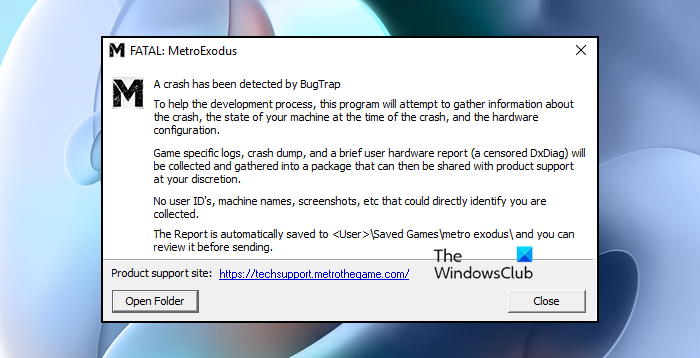
![]()
Игра вылетает
Всем здравствуйте. Сразу скажу, что еще ни разу не писала в обсуждениях стима, а среди 6000 тем нужную искать очень тяжко)
В общем, в названии все описано – игра вылетает. Появляется окно со словами “FATAL: metro Exodus” под этим написано: “A crash has been detected by BugTrap …” и далее еще 4 абзаца.
Что случилось? Как это пофиксить?
Date Posted: 16 Feb, 2020 @ 5:10am
Posts: 13

легче пиратку скачать чем на лицухе поиграть. куда катится этот мир…
- пожаловаться
- скопировать ссылку

Вот и у меня эту же ошибку выдаёт, но только во время игры и не постоянно, может сразу выдать как играть начинаю, а может вообще не выдавать. при том это одинаково происходит как на ультрах так и на минимальных параметрах.
- пожаловаться
- скопировать ссылку

Вообщем,играл я в метро на уровне Ямантау,пока играл у меня скачалась какая то игра,метро зависло а начала вылезать такая ошибка,перезагрузка Пк не помогла смена настроек графики тоже,но метро вылетала не сразу а только когда я начинал играть(то есть я мог быть в меню,и менять настройки) ну так вот я просто запустил не последнее сохранение а сохранение которое было до него,ошибка больше не вылетала
- пожаловаться
- скопировать ссылку

нашёл решение для тех у кого вообще не запускается, качаете dxcpl.exe (емулятор только качайте осторожно без левых источников) устанавливаете, выбираете путь к фалу запуска метро и вниpу устанавливаете dx 11.1 и готово , можете играть)
- пожаловаться
- скопировать ссылку

Та же фигня была с лицухой, возвращал деньги. А пиратка нормально работает.

- пожаловаться
- скопировать ссылку

При запуске? Версия игры?
- пожаловаться
- скопировать ссылку
![]()
Ar4er2016
Да, 0.1.0.12
- пожаловаться
- скопировать ссылку

Была подобная ошибка после изменения настроек графики, игра повисла и вылетела с ошибкой. Но потом нормально запустилась.
- пожаловаться
- скопировать ссылку
![]()
Ar4er2016
А где ты настройки менял ? Через nvidia ?
- пожаловаться
- скопировать ссылку

Нет, графические настройки в самой игре с ультра на высокие. Игра у тебя с самого начала не запускалась или после патча?
- пожаловаться
- скопировать ссылку
![]()
Ar4er2016
Нет , в релиз купил в эпике , сутки грубо говорял поиграл , после стала вылетать ошибка

а после патча к ней еще эта добавилась
- пожаловаться
- скопировать ссылку
![]()
RivEnza
Странно, проходил игру первый раз без патча, никаких ошибок не было. Возможно где-то есть файл с настройками (сейчас просто не могу посмотреть) попробовать удалить его (осторожно с сохранками). Может поможет.
- пожаловаться
- скопировать ссылку
![]()
RivEnza
У меня точно такая же ошибка, теперь при запуске и попытки загрузить последнее сохранение вылетает постоянно, что делать?
- пожаловаться
- скопировать ссылку
![]()
johnbychik
Ничего , все сижу и жду, некоторые пишут что directx на 11 в настройках надо поставить , но я в принципе в меню игры войти не могу, так что я пока не наше решения
- пожаловаться
- скопировать ссылку

решения проблемы так и нет? тогда можете подсказать как вернуть игру обратно в обоссаный эпик стор
- пожаловаться
- скопировать ссылку

ПИРАТКА ВООБЩЕ BSOD
- пожаловаться
- скопировать ссылку

у меня изза разгона вк такая ошибка вылазила
- пожаловаться
- скопировать ссылку

если у вас пиратка, то проверьте , правильно ли указан путь к игре в ярлыке (у меня там например была лишняя папка bin, которой в корневой папке с игрой нету.). в файле steam_emu.ini (в папке с игрой) заменить language=english на russian. после строчки Offline=0 прописать BlockConnection=1. мне помогло
- пожаловаться
- скопировать ссылку
